
Բովանդակություն:
- Քայլ 1. Նախագծի սահմանում ՆԵՐԱՈԹՅՈՆ
- Քայլ 2: Խնդրահարույց
- Քայլ 3: Պահանջվում են տվիչներ և բաղադրիչներ
- Քայլ 4: Գործի ստեղծում
- Քայլ 5. Շղթայի հավաքում LCD I2C- ով
- Քայլ 6: LCD կոդ
- Քայլ 7. Շղթայի հավաքում MQ5 գազի տվիչով
- Քայլ 8: Շղթայի հավաքում LED- ներով
- Քայլ 9: Կալիբրացնել ալկոհոլի սենսորը
- Քայլ 10: Վերջնական ծածկագիր
- Քայլ 11: Կոճակի գործառույթը
- Քայլ 12: Ամեն ինչ համատեղել
- Քայլ 13: Գործողություն
- Հեղինակ John Day [email protected].
- Public 2024-01-30 09:51.
- Վերջին փոփոխված 2025-01-23 14:48.

Մարկ Գուաշի և Գենես Ռևիլայի կողմից
Արդյունաբերական դիզայնի ճարտարագիտություն Էլիսավայում
Դասընթաց. Ակադեմիական օգտագործումը հատուկ անգլերեն տերմինաբանության մեջ
Ուսուցիչ ՝ onatոնաթան Չակոն Պերես
Քայլ 1. Նախագծի սահմանում ՆԵՐԱՈԹՅՈՆ
Մեր օրերում փողոցում տեղի ունեցող ավտովթարների մեծ մասը տեղի է ունենում այն պատճառներով, որոնք ներառում են ալկոհոլի օգտագործման դեպքերը: Այդ պատճառով շատ ընտանիքներ քանդված են: Այս նախագծի հիմնական տեսլականն է կանխել մարդկանց խմելուց և մեքենա վարելուց և ճանապարհներին վթարներ առաջացնելուց:
Այսպիսով, սա ալկոհոլի ազդեցության տակ մեքենա վարելը դադարեցնելու նախատիպային տարբերակ է: Եթե վարորդը խմել է, սենսորը կբացահայտի ալկոհոլի մակարդակը վարորդի շունչում, և եթե այն անցնի սահմանված շեմը, ահազանգ կհայտնվի, և վարորդը կարող է որոշել չքշել:
Այս ալկոհոլոլոգը պրոֆեսիոնալ շնչափող չէ և պետք է օգտագործվի միայն զվարճալի նպատակների համար:
Քայլ 2: Խնդրահարույց
Այս ապրանքի միջոցով մենք ցանկանում ենք լուծել այն խնդիրը, որը շատ վարորդներ ունենում են ճաշից կամ խնջույքից վերադառնալուց հետո: Այս վարորդները հաճախ չգիտեն, թե արդյոք չափից ավելի են խմել մեքենա ճիշտ վարելու համար: Այս դյուրակիր ալկոմետրաչափը թույլ կտա մարդկանց թեստ վերցնել նախքան մեքենան նստելը `նշելով, թե որն է ալկոհոլի մակարդակը և նպատակահարմար է արդյոք մեքենա վերցնել, թե ոչ:
Քայլ 3: Պահանջվում են տվիչներ և բաղադրիչներ




Ալկոհոլի սենսորը հիմնական պահանջն է: Ալկոհոլի սենսորում կա Vcc, Ground, 1 անալոգային և 1 թվային ընթերցման պորտ: Այստեղ օգտագործվող սենսորը MQ-4 է: Մենք օգտագործել ենք LCD էկրան i2c մոդուլով ՝ ավելի հեշտ և արագ հավաքման համար:
Պահանջվող նյութերն են ՝
(1x) Arduino Uno
(1x) MQ5 գազի տվիչ
(1x) LCD i2C 20x4
(1x) Գրատախտակ
(2x) Կանաչ LED
(1x) Դեղին LED
(2x) Կարմիր LED
(5x) 10K դիմադրիչներ
(50x) Jumper լարեր
(1x) անջատիչ
(1x) 5V մարտկոց
(1x) 3D պատյան
Քայլ 4: Գործի ստեղծում
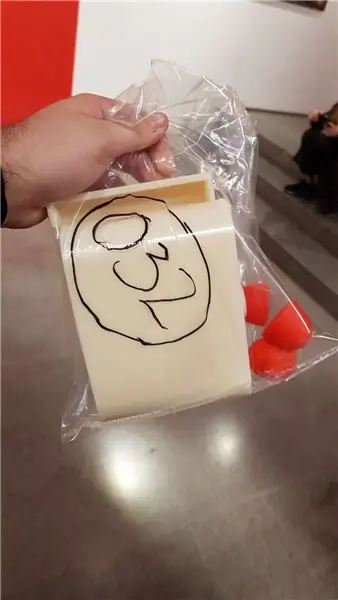
Գրպանային շնչափողի պատյանը 3D տպագրությամբ է: Ստորև բերված STL ֆայլը ներբեռնելուց հետո այն կարող եք անել մոտակա ցանկացած 3d տպագրության հաստատությունում: Արդյունքները պետք է նմանվեն վերը նշված պատկերին:
Քայլ 5. Շղթայի հավաքում LCD I2C- ով

Այս քայլի ամենակարևորը իմանալն է, թե ինչպես միացնել LCD էկրանը մեր Arduino Uno- ի հետ, պետք է կատարել հետևյալ կապերն ու քայլերը:
Այս բաղադրիչի ճիշտ աշխատանքի համար անհրաժեշտ է գրադարան տեղադրել մեր համակարգչում, այն կցված է ստորև:
I2C- ի կապումներն են
VCC Pin - կապը, որը պահանջում է միացնել միացումը
GND Pin - կապում, որը պահանջվում էր սխեմայի բոլոր բաղադրիչները հիմնավորված պահել:
SDA Pin - սա տվյալների գիծ է, որտեղ կատարվում է կերպարների փոխանցում:
SCL Pin - սա ժամացույցի գիծ է, որը համաժամացնում է կերպարի փոխանցումը:
Արդուինոյի հետ կապերը հետևյալն են
VCC - 5V
GND - GND
SDA - A4
SCL - A5
Մենք ամրացնում ենք տեղադրման սխեման:
Քայլ 6: LCD կոդ
Նախևառաջ բեռնվում է այն կոդը, որը բերում է մեր LCD էկրանի գրադարանը, այս կերպ մենք կարող ենք ստուգել, որ մեր էկրանը ճիշտ է աշխատում և կարող ենք անցնել հաջորդ քայլին:
Ստորև ներկայացնում ենք ծածկագիրը:
Քայլ 7. Շղթայի հավաքում MQ5 գազի տվիչով
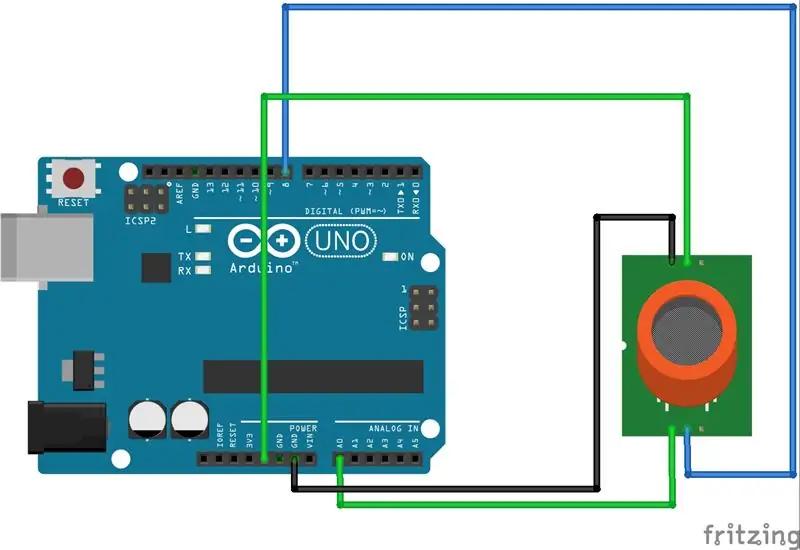
Այս բաղադրիչն իր ճիշտ աշխատանքի համար արտաքին գրադարանի կարիք չունի: Անհրաժեշտ է միայն այն կապել մեր Arduino Uno- ի հետ, միացնելուց հետո մենք կարող ենք գործարկել ստորև կցված ծրագիրը և մեր համակարգչի սերիական մոնիտորի վրա կտեսնենք այն արժեքները, որոնք նա հայտնաբերում է:
Arduino- ի հետ կապերը հետևյալն են
VCC - 5V
GND - GND
D0 - A8
A0 - A0
Մենք ամրացնում ենք տեղադրման սխեման:
Նշում. Սենսորը որոշ ժամանակ անց շատ տաքանում է, մի դիպչեք դրան:
Քայլ 8: Շղթայի հավաքում LED- ներով
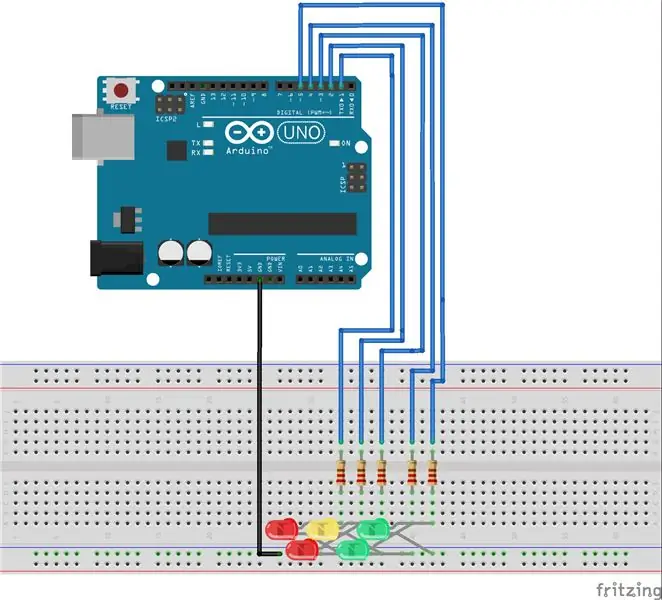
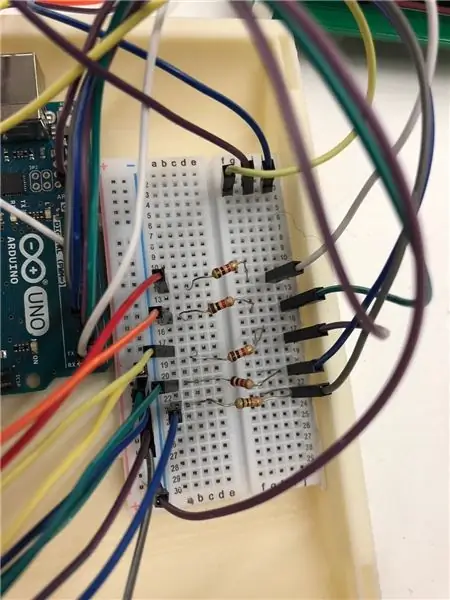

Մենք կմիացնենք 5 LED- ները, որոնք կծառայեն տեսողականորեն ցույց տալ ալկոհոլի մակարդակը: Այս LED- ները հեշտությամբ կտեղադրվեն `օգտագործելով դիմադրիչներ:
Arduino- ի հետ կապերը հետևյալն են
LED1 (Կանաչ) - D1
LED2 (Կանաչ) - D2
LED3 (դեղին) - D3
LED4 (կարմիր) - D4
LED5 (կարմիր) - D5
Մենք ամրացնում ենք տեղադրման սխեման:
Քայլ 9: Կալիբրացնել ալկոհոլի սենսորը
Սենսորը չափագրելու համար մենք օգտագործեցինք ալկոհոլով թրջված բամբակ, քանի որ դա չկարողացանք ապացուցել իրական առարկաներով: Վերջապես մենք որոշեցինք օգտագործել այն արժեքները, որոնք, մեր կարծիքով, ավելի իրական են:
Քայլ 10: Վերջնական ծածկագիր
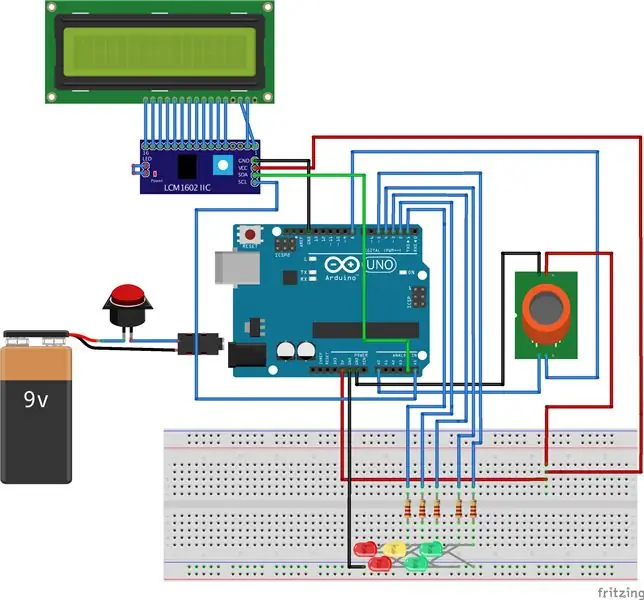
Երբ բոլոր բաղադրիչներն աշխատեն առանձին, մենք կստեղծենք այնպիսի կոդ, որը թույլ կտա նրանց աշխատել միասին:
Մենք կստեղծենք ծածկագիր, որը MQ5 սենսորով ձեռք բերված որոշ չափումների միջակայքերի միջոցով մեզ ցույց կտա LCD- ում հնարավոր հարբած 4 վիճակը:
«BAJO NIVEL ALCOHOL» արժեքը 50 - 100 -ի սահմաններում
«NIVEL MEDIO ALCOHOL» արժեքը 100 - 150 -ի սահմաններում
«ALTO NIVEL ALCOHOL» արժեքը 150-200 -ի սահմաններում
«POLICIA» արժեքը> = 200
Մենք ստեղծել ենք հիշողություն, որը ստիպում է էկրանին ունենալ ավելի բարձր արժեք:
LED- ները գործում են ինքնուրույն, դրանք սնուցվում են MQ5 սենսորով ստացված տվյալներով, ճիշտ այնպես, ինչպես էկրանն աշխատում է ստորև հայտարարված չափման տիրույթների հետ:
LED1 (Կանաչ) - միացնել, երբ արժեքը <= 50 (ցույց է տալիս, որ այն միացված է)
LED2 (Կանաչ) - միացրեք, երբ արժեքը> 50 է
LED3 (դեղին) - միացրեք, երբ արժեքը> 100
LED4 (կարմիր) - միացրեք, երբ արժեքը> 150 է
LED5 (կարմիր) - միացրեք, երբ արժեքը> 200 է
Ստորև կցում ենք վերջնական ծածկագիրը և մոնտաժային պատկերը:
Քայլ 11: Կոճակի գործառույթը

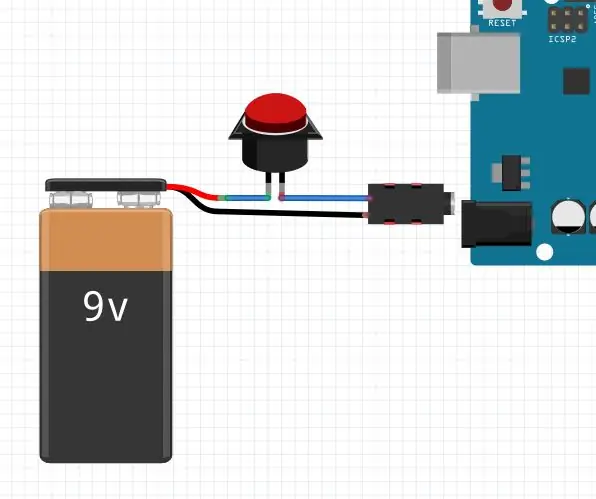
Մեր կոճակի գործառույթն է վերագործարկել Arduino- ն և կատարել մեկ այլ չափում, քանի որ մեր ծրագիրը միշտ պահպանում է էկրանին ամենաբարձր չափումը: Սա թույլ է տալիս կատարել չափումներ, որքան ցանկանում ենք:
Մեր կոճակը ուղղակիորեն միացված է հոսանքին:
Քայլ 12: Ամեն ինչ համատեղել

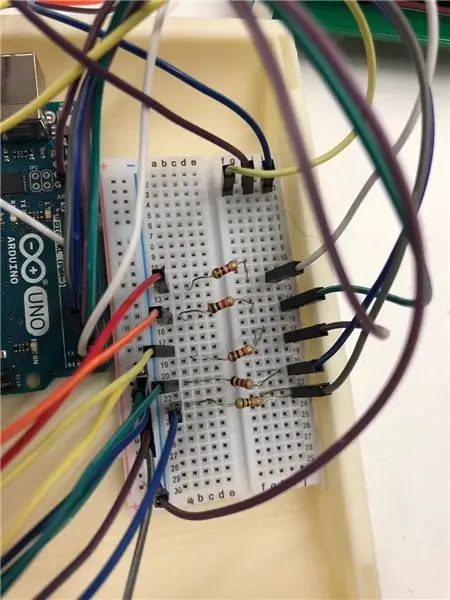

Երբ ամեն ինչ ճիշտ է աշխատում, ժամանակն է այն ավելացնել պատյանին և ճիշտ փակել:
Քայլ 13: Գործողություն



Առաջին հերթին, մենք պետք է միացնենք մալուխը, որը սնուցի մեր Arduino- ն: Երբ էկրանին հայտնվի «SOPLA AQUI», դա ցույց կտա, որ սարքը պատրաստ է չափումներ կատարել: Էկրանը ցույց կտա մեր ալկոհոլի մակարդակը, LED- ները ցույց կտան ալկոհոլի մակարդակը իրական ժամանակում, երբ մենք չենք փչում, միայն մեկը կմնա լուսավորված:
Երբ ցանկանում եք նոր չափումներ կատարել, սեղմեք կենտրոնական կոճակը և սպասեք, մինչև էկրանին հայտնվի «SOPLA AQUI» և կատարեք նոր չափում:
Խորհուրդ ենք տալիս:
Ինչպես. Raspberry PI 4 Headless (VNC) տեղադրելը Rpi- պատկերիչով և նկարներով. 7 քայլ (նկարներով)

Ինչպես. Raspberry PI 4 Headless (VNC) տեղադրելը Rpi-imager- ով և նկարներով. Ես պլանավորում եմ օգտագործել այս Rapsberry PI- ն իմ բլոգում զվարճալի նախագծերի փունջում: Ազատորեն ստուգեք այն: Ես ուզում էի նորից օգտագործել իմ Raspberry PI- ն, բայց իմ նոր վայրում Ստեղնաշար կամ մկնիկ չկար: Որոշ ժամանակ անց ես ստեղծեցի ազնվամորի
Atari Punk Console With Baby 8 քայլ հաջորդականիչ. 7 քայլ (նկարներով)

Atari Punk Console With Baby 8 Step Sequencer: Այս միջանկյալ կառուցվածքը հանդիսանում է Atari Punk Console- ը և Baby 8 Step Sequencer- ը `բոլորը մեկում: Դուք կարող եք տրորել Bantam Tools Desktop PCB ֆրեզերային մեքենայի վրա: Այն բաղկացած է երկու տպատախտակից ՝ մեկը օգտագործողի միջերեսի (UI) տախտակ է, իսկ մյուսը ՝ կոմունալ ծառայությունների
Ձայնային թռիչք Arduino Uno- ի հետ Քայլ առ քայլ (8 քայլ) `8 քայլ

Ձայնային թռիչք Arduino Uno- ի հետ Քայլ առ քայլ (8 քայլ). Ուլտրաձայնային ձայնային փոխարկիչներ L298N Dc կանացի ադապտեր էներգիայի մատակարարում արական dc pin Arduino UNOBreadboard և անալոգային նավահանգիստներ ՝ կոդը փոխարկելու համար (C ++)
Ինչպես ապամոնտաժել համակարգիչը հեշտ քայլերով և նկարներով. 13 քայլ (նկարներով)

Ինչպես ապամոնտաժել համակարգիչը հեշտ քայլերով և նկարներով. Սա հրահանգ է, թե ինչպես ապամոնտաժել համակարգիչը: Հիմնական բաղադրիչների մեծ մասը մոդուլային են և հեշտությամբ հանվում են: Այնուամենայնիվ, կարևոր է, որ դուք կազմակերպված լինեք դրա վերաբերյալ: Սա կօգնի ձեզ զերծ պահել մասերի կորստից, ինչպես նաև նորից հավաքելիս
Ciclop 3D Scanner My Way Քայլ առ քայլ ՝ 16 քայլ (նկարներով)

Ciclop 3D Scanner My Way Քայլ առ քայլ. Ողջույն, ես գիտակցելու եմ հանրահայտ Ciclop 3D սկաները: Բոլոր այն քայլերը, որոնք լավ բացատրված են սկզբնական նախագծում, ներկա չեն: Ես որոշ շտկումներ կատարեցի ՝ գործընթացը պարզեցնելու համար, նախ Ես տպում եմ հիմքը, իսկ հետո վերականգնում եմ PCB- ն, բայց շարունակում եմ
